No és frustrant que els vídeos de YouTube emmagatzemin a la memòria intermèdia cada pocs segons? Un moment us riuen d’un divertit vídeo i, al següent, mireu aquesta roda giratòria aparentment interminable. Bé, no hauríeu de suportar aquest tipus de patiments perquè hi ha moltes maneres de solucionar el buffer lent de YouTube.
Per què YouTube és tan lent al meu ordinador?
La memòria intermèdia de vídeos a YouTube pot ser causada per diversos problemes. Aquests inclouen problemes amb l’encaminador d’Internet, la memòria cau del navegador i el servidor, entre d’altres. No us preocupeu, ja que tenim alguns trucs a la màniga que ens ajudaran a solucionar-ho. Feu un cop d'ull als nostres consells següents si voleu saber com accelerar els vídeos de YouTube a l'ordinador de forma gratuïta.
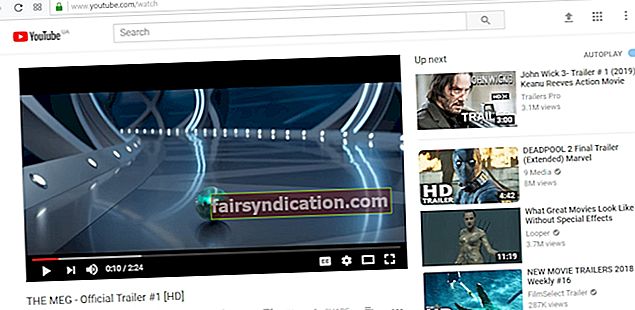
Mètode 1: substituir l'URL del vídeo
Aquest truc pot semblar increïble, però molts usuaris l’han provat perquè funcioni. No hi ha una explicació exacta sobre com augmenta la velocitat de navegació de YouTube. Tanmateix, podria ser degut al fet que alguns servidors tenen una càrrega més lleugera en comparació del lloc oficial (www.youtube.com). Dit això, seguiu les instruccions següents:
- Obriu el vídeo de YouTube que voleu veure.
- Aneu a la barra d'adreces i substituïu el "www" per "ca" (sense cometes). Premeu Retorn. Mireu l'exemple següent:
Substitueix aquest URL:
//www.youtube.com/watch?v=Q0CbN8sfihY
Amb aquest:
//ca.youtube.com/watch?v=Q0CbN8sfihY
Mètode 2: reduir la configuració de qualitat del vídeo
És cert que Google sempre busca maneres d’accelerar el temps de càrrega dels vídeos de YouTube. No obstant això, a causa del trànsit intens, encara es produeixen errors al servidor. Malauradament, no podeu fer res per millorar el trànsit. Tot i això, podeu optar per canviar el nivell de qualitat del vídeo per reduir el temps de càrrega. Simplement seguiu els passos següents:
- Aneu a YouTube i cerqueu el vídeo que vulgueu veure.
- Feu clic a la icona Configuració que es troba a l'extrem inferior dret de la finestra del vídeo.
- Feu clic a Qualitat i, a continuació, configureu la qualitat a un nivell inferior.
- Si el vídeo encara emmagatzema, seleccioneu un nivell de qualitat encara inferior.
Mètode 3: suprimir la memòria cau del navegador
Si heu provat el nostre consell anterior i, tot i així, el vídeo encara es manté en memòria intermèdia, us recomanem que esborreu la memòria cau del navegador. Idealment, la memòria cau del navegador hauria d’accelerar el procés de càrrega d’un lloc. Tanmateix, com més visiteu una pàgina determinada, més dades temporals emmagatzema el navegador. A més, aquesta pot ser la resposta a la pregunta "Per què YouTube és tan lent al meu ordinador?" Per tant, us suggerim que esborreu la memòria cau de tant en tant per poder optimitzar la vostra velocitat de navegació.
Tingueu en compte que els passos per esborrar la memòria cau depenen del navegador que utilitzeu. Per a aquesta guia, compartirem les instruccions de Google Chrome i Mozilla Firefox.
Google Chrome:
- Al navegador, feu clic al botó Més opcions, que sembla tres punts alineats verticalment.
- A la llista desplegable, feu clic a Més eines.
- Apareixerà una altra llista. Feu clic a Esborra les dades de navegació.
- Podeu optar per conservar el vostre historial de navegació i altres dades. Assegureu-vos de fer clic a la casella de selecció situada al costat de "Imatges i fitxers emmagatzemats a la memòria cau".
- Entre les opcions de període oblidades, seleccioneu "el començament dels temps".
- Feu clic al botó Esborra les dades de navegació.
- Reinicieu el navegador i torneu a reproduir vídeos de YouTube.
Mozilla Firefox:
- Feu clic al botó Més opcions del navegador. Ha de semblar tres guions alineats verticalment.
- A la llista desplegable, trieu Biblioteca.
- Feu clic a Historial i seleccioneu Esborra l'historial recent.
- Si es desseleccionen, marqueu les caselles que hi ha al costat de Galetes i memòria cau.
- Feu clic al botó Esborra ara.
- Reinicieu el navegador i comproveu si el vídeo encara es manté en memòria intermèdia.
Mètode 4: millorar el rendiment del vostre ordinador
La majoria dels mètodes que hem compartit tenen a veure amb el vostre navegador. No obstant això, en alguns casos, la causa arrel del problema rau en el propi ordinador. Com a tal, us recomanem que utilitzeu una solució amb un sol clic com Auslogics BoostSpeed. Aquesta eina garanteix que l’ordinador es mantingui ràpid i estable eliminant automàticament els fitxers brossa, els fitxers temporals i fins i tot la memòria cau del navegador web. A part d'això, aquest programa també pot ajustar la configuració de la connexió a Internet perquè pugueu gaudir de descàrregues més ràpides i una navegació fluida.
Podeu suggerir altres mètodes per solucionar aquest problema?
Feu-nos-ho saber en els comentaris següents.









